Al escribir una entrada, generalmente queremos añadir enlaces a otras páginas, tanto nuestras como externas y, eso lo hacemos agregando links, los que pueden ir por separado o, por sobre un texto.
Añadir un link en WordPress es muy sencillo, pero existen algunas opciones que deberías conocer. Nosotros vamos a explicártelas.
Añadiendo un link en WordPress
Tenemos dos posibilidades para insertar un enlace en WordPress: Por sobre una o varias palabras o, con la dirección que se ve tal y como es dentro del post.

Añadir enlace sobre un texto
En el primer caso, vamos a seleccionar el texto por sobre donde irá el enlace y dar clic a Insertar/Editar Enlace. Se abrirá una ventana flotante, en la que obligatoriamente debes pegar el enlace y, si lo deseas un título, el que se mostrará cuando un visitante pase el mouse sobre este.
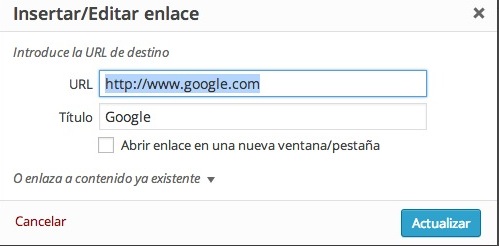
Añadir enlace tal como es
Si quieres que, al cliquear sobre el enlace, el visitante sea llevado a la otra web saliendo de la nuestra, no necesitas hacer nada, pero si quieres que se abra en una nueva pestaña, selecciona el cuadro Abrir enlace en una nueva ventana/pestaña.
La otra opción, es insertar el link tal y como se ve. Para ello, simplemente escríbelo en el editor de texto y, crea un enlace selecionandolo, tal y como hicimos en el ejemplo anterior. El link se ve con su dirección completa, pero se puede entrar con un clic una vez que la entrada fue publicada.
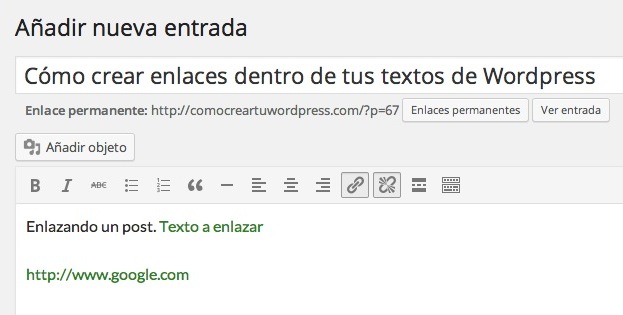
Enlaces en la ventana de texto
En la vista previa, tus enlaces se verán así:
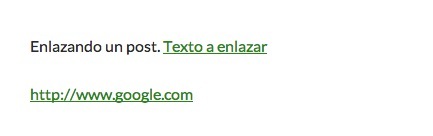
Enlaces en Vista Previa
Personalmente y, a menos que sea necesario, recomiendo enlazar sobre textos que sean relevantes a la página que queremos que visite el lector. Se ve más ordenado y prolijo, aunque el otro método también funciona. Puedes editar tus enlaces siguiendo el mismo proceso.